把excel表格怎么设置成隔一行填充颜色呢?
发布时间:2016-12-23 来源:查字典编辑
摘要:在excel中可以隔一行填充颜色,那怎么样把excel表格做成隔一行填充颜色呢?下面我们来操作一下,不会的朋友可以参考本文,来看看吧!步骤打...
在excel中可以隔一行填充颜色,那怎么样把excel表格做成隔一行填充颜色呢?下面我们来操作一下,不会的朋友可以参考本文,来看看吧!
步骤
打开excel表格,为了更好的看清一下效果,首先给表格加上边框。
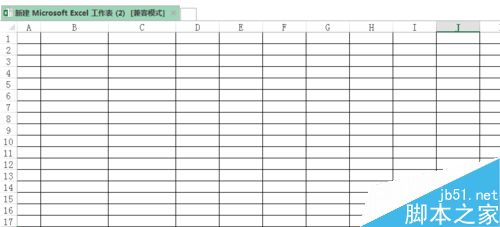
选中表格,在开始中找到条件格式-新建规则。
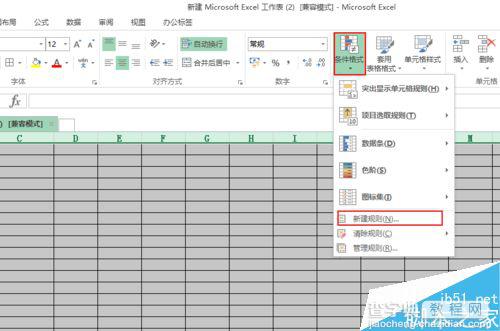
选择使用公式确定要设置格式的单元格,在边框中=mod(row(),2)。
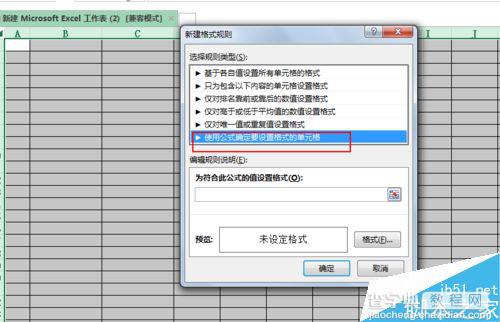
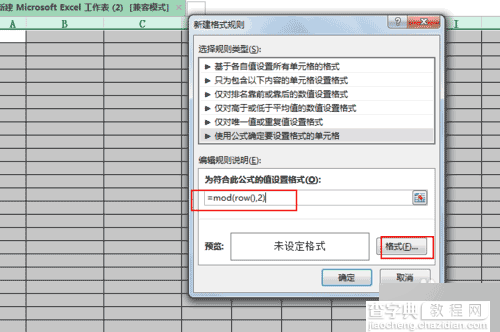
选择下方格式,在填充中选择要填充的颜色,确定。
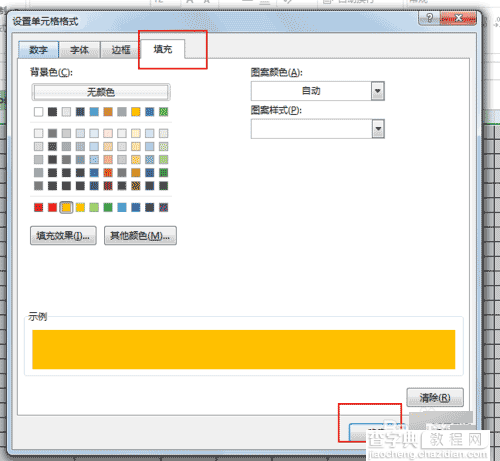

最后看一下隔一行填充的效果。
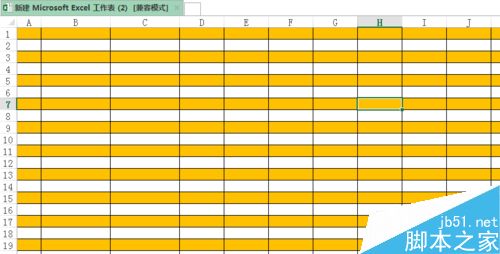
以上就是把excel表格怎么设置成隔一行填充颜色方法介绍,操作很简单的,大家学会了吗?希望这篇文章能对大家有所帮助!


